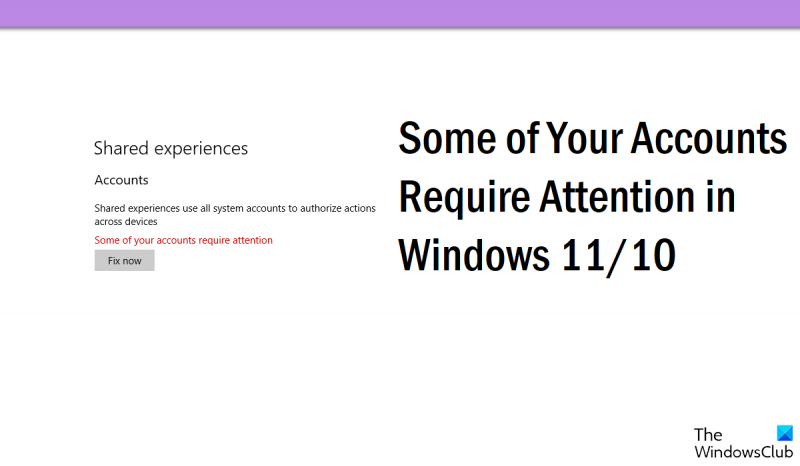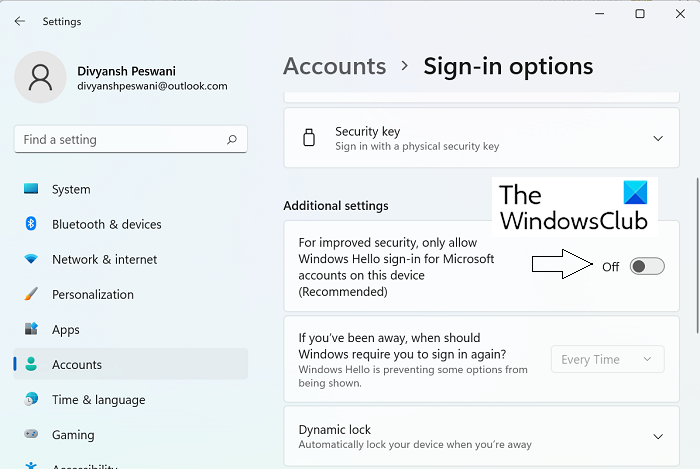ایک IT ماہر کے طور پر، میں نے محسوس کیا ہے کہ آپ کے اکاؤنٹس میں سے کچھ کو Windows 11/10 میں توجہ کی ضرورت ہے۔ میں اس مسئلے کو حل کرنے کے بارے میں کچھ نکات کا اشتراک کرنے جا رہا ہوں۔ سب سے پہلے، آپ یہ یقینی بنانا چاہیں گے کہ آپ کے اکاؤنٹ کی تمام ترتیبات درست ہیں۔ ایسا کرنے کے لیے 'کنٹرول پینل' پر جائیں اور 'صارف اکاؤنٹس' پر کلک کریں۔ یہاں سے، آپ اپنے اکاؤنٹ کی ترتیبات کو تبدیل کر سکتے ہیں اور یہ یقینی بنا سکتے ہیں کہ سب کچھ درست ہے۔ اگر آپ کے اکاؤنٹ کی ترتیبات درست ہیں، لیکن آپ کو پھر بھی مسائل درپیش ہیں، تو آپ کو اپنا اکاؤنٹ دوبارہ ترتیب دینے کی ضرورت پڑ سکتی ہے۔ ایسا کرنے کے لیے 'کنٹرول پینل' پر جائیں اور 'صارف اکاؤنٹس' پر کلک کریں۔ یہاں سے، آپ 'ری سیٹ' بٹن پر کلک کر سکتے ہیں۔ اگر آپ کو اب بھی مسائل درپیش ہیں، تو آپ کو مدد کے لیے اپنے IT ڈیپارٹمنٹ یا Microsoft سے رابطہ کرنے کی ضرورت پڑ سکتی ہے۔
اپنے Microsoft اکاؤنٹ پر مشترکہ تجربہ استعمال کرتے وقت، آپ کو ایک غلطی کا پیغام موصول ہو سکتا ہے: ' آپ کے کچھ اکاؤنٹس پر توجہ کی ضرورت ہے۔ ' اگر آپ کو اس مسئلے کا سامنا ہے تو یہ پوسٹ آپ کی مدد کر سکتی ہے۔ اگرچہ 'فکس ناؤ' کا آپشن موجود ہے، مسئلہ فوراً ٹھیک نہیں ہوتا۔ اس آرٹیکل میں، ہم چند حل دیکھیں گے جنہیں آپ ونڈوز 11/10 پر مائیکروسافٹ اکاؤنٹ کی خرابی سے چھٹکارا حاصل کرنے کے لیے لاگو کر سکتے ہیں۔
کورٹانا معطل

آپ کے کچھ اکاؤنٹس کو Windows 11/10 میں توجہ کی ضرورت ہے۔
اس خرابی کی کئی ممکنہ وجوہات ہیں، جن میں اہم ایک غیر تصدیق شدہ اکاؤنٹ ہے۔ ایک اور ممکنہ وجہ آپ کے اکاؤنٹ کی اسناد کا پن، یا آپ کے پرانے لاگ ان اسناد کے ساتھ متصادم بھی ہو سکتا ہے۔ یہاں جو حل تجویز کیے گئے ہیں وہ ان وجوہات کو حل کرنے پر توجہ مرکوز کرتے ہیں۔
- اپنے Microsoft اکاؤنٹ کی تصدیق کریں۔
- PIN کو لاگ ان میکانزم کے طور پر ہٹا دیں۔
- مشترکہ تجربہ کو غیر فعال کریں۔
1] اپنے Microsoft اکاؤنٹ کی تصدیق کریں۔
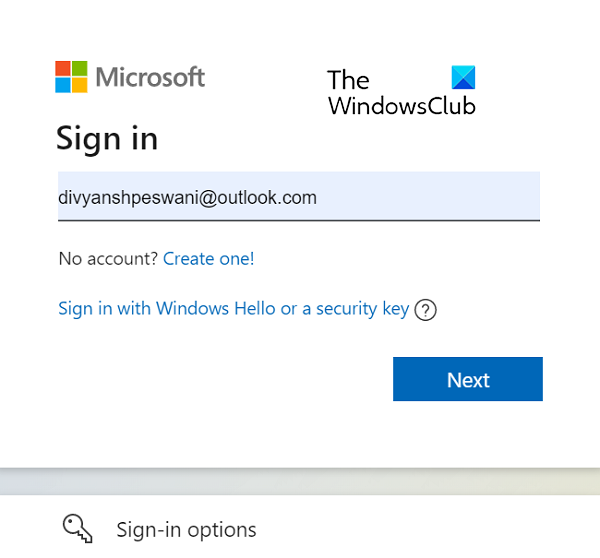
سب سے پہلے آپ کو یہ یقینی بنانا ہے کہ آپ کا Microsoft اکاؤنٹ تصدیق شدہ ہے، اور اگر نہیں، تو اس کی تصدیق کریں۔ ایسا کرنے کا عمل بہت آسان ہے، آپ کو بس ذیل کے مراحل پر عمل کرنا ہے:
- جب بھی آپ اپنے Microsoft اکاؤنٹ میں سائن ان کرتے ہیں یا اپنے اکاؤنٹ میں کوئی ای میل ایڈریس شامل کرتے ہیں، آپ کی فراہم کردہ ای میل ID پر ایک تصدیقی لنک بھیجا جاتا ہے۔ وہاں سے انتخاب کرنے کے لیے، یہ ملاحظہ کریں۔ لنک اور اپنے Microsoft اکاؤنٹ کی اسناد کے ساتھ سائن ان کریں۔
- اگر آپ کا اکاؤنٹ تصدیق شدہ نہیں ہے، تو آپ کو یہاں تصدیق کا آپشن نظر آئے گا۔
- اس پر کلک کریں اور پھر عمل کو مکمل کرنے کے لیے 'ای میل بھیجیں' کو منتخب کریں۔
ونڈوز میں مائیکروسافٹ آئی ڈی کی تصدیق مکمل کرنے کے اختیارات اکاؤنٹ ٹیب کے نیچے ونڈوز سیٹنگز میں پائے جاتے ہیں۔
منسلک: ہمیں ضرورت ہے کہ آپ اپنا Microsoft اکاؤنٹ ٹھیک کریں۔
2] PIN کو لاگ ان میکانزم کے طور پر ہٹا دیں۔
اگر آپ کا اکاؤنٹ چیک کرنا آپ کے لیے کام نہیں کرتا ہے، تو آپ اکاؤنٹ کے لاگ ان صفحہ سے پن کو ہٹانے کی کوشش کر سکتے ہیں۔
- پہلے سے طے شدہ طور پر، Windows میں PIN سائن ان طریقہ کو ہٹانے کا اختیار غیر فعال ہے۔ آپ کو پہلے ونڈوز ہیلو سائن ان کی ضرورت کو غیر فعال کرنا ہوگا۔
- ایسا کرنے کے لیے، اکاؤنٹس > سائن ان کے اختیارات پر جائیں اور ایڈوانسڈ سیکشن میں 'زیادہ سیکیورٹی کے لیے، صرف مائیکروسافٹ اکاؤنٹس کو ونڈوز ہیلو میں سائن ان کرنے کی اجازت دیں...' کی ترتیب دیکھیں۔
- اسے غیر فعال کریں اور دوبارہ ترتیبات کی ونڈو کھولیں۔
- اب آپ دیکھیں گے کہ لاگ ان پن کو ہٹانے کا آپشن دستیاب ہے۔
- اس پر کلک کریں، ان انتباہات کا جائزہ لیں جو ونڈوز آپ کو دیتا ہے، اور اگر آپ کو یقین ہے تو، ونڈوز 11 میں پن کو مستقل طور پر ہٹانے کے لیے دوبارہ ہٹائیں بٹن پر کلک کریں۔
چیک کریں کہ آیا اس سے مسئلہ حل ہوتا ہے۔
3] مشترکہ تجربے کو غیر فعال کریں۔
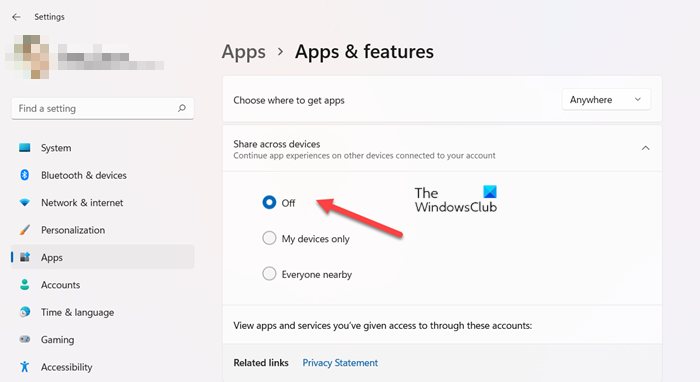
مشترکہ تجربہ ایک ایسی خصوصیت ہے جو صارفین کو پیغامات، لنکس اور آلات پر ایپس کو کھولنے کی اجازت دیتی ہے۔ تاہم، یہ ممکن ہے کہ یہ ونڈوز میں 'آپ کے کچھ اکاؤنٹس کو توجہ کی ضرورت ہے' کی خرابی کی وجہ ہوسکتی ہے، اس صورت میں آپ کو Neighbourhood Sharing اور Share Between Devices کو غیر فعال کرنا ہوگا۔
- ونڈوز سیٹنگز کو کھولنے کے لیے کی بورڈ شارٹ کٹ 'Win + I' استعمال کریں۔
- اسکرین کے بائیں جانب دستیاب ٹیبز کی فہرست سے ایپلیکیشنز ٹیب کو منتخب کریں۔
- 'ایپس اور فیچرز' کے اندراج کو پھیلائیں۔
- پر کلک کریں تمام آلات پر اشتراک کریں۔ ڈراپ ڈاؤن فہرست اور پھر آپشن کو غیر فعال کریں۔
سب سے اوپر والے 'قریب میں شیئرنگ' سیکشن میں، 'مشترکہ تجربہ' کی خصوصیت کو مکمل طور پر غیر فعال کرنے کے لیے 'آف' باکس کو چیک کریں۔ ایسا کرنے کے بعد، اپنے کمپیوٹر کو دوبارہ شروع کریں اور چیک کریں کہ آیا مسئلہ اب بھی موجود ہے۔
مندرجہ بالا حلوں میں سے ایک سے آپ کو Windows 11/10 پر 'آپ کے کچھ اکاؤنٹس کو توجہ کی ضرورت ہے' کی خرابی سے نجات دلانے میں مدد مل سکتی ہے۔
جڑا ہوا : آپ کے مائیکروسافٹ اکاؤنٹ کو اندرونی پیش نظارہ کی تعمیرات حاصل کرنے کے لیے توجہ کی ضرورت ہے۔
یہ کیوں کہتا ہے کہ ای میل کو توجہ کی ضرورت ہے؟
یہاں زیر بحث کی طرح ایک مسئلہ اس وقت پیدا ہوتا ہے جب صارفین کو ای میل کلائنٹس میں 'توجہ کی ضرورت' کی غلطی موصول ہوتی ہے۔ اس کا اکثر مطلب یہ ہوتا ہے کہ آپ کے پاس ورڈ میں کوئی مسئلہ ہے (شاید اس سے سمجھوتہ کیا گیا تھا) یا یہ کہ آپ کا ای میل اکاؤنٹ ISP نے بلاک کر دیا ہے۔
میرا Microsoft اکاؤنٹ کیوں توجہ طلب کرتا رہتا ہے؟
یہ سمجھنے میں مددگار ہو سکتا ہے کہ آپ کا Microsoft اکاؤنٹ یہ کہتے ہوئے غلطیاں کیوں دکھاتا رہتا ہے کہ اسے توجہ دینے کی ضرورت ہے۔ اکثر، یہ مسئلہ اس وقت ہوتا ہے جب لوگ انسائیڈر پروگرام تک رسائی حاصل کرنے کی کوشش کر رہے ہوتے ہیں اور یہ قابل اعتماد آلات کے ساتھ مسائل کی وجہ سے ہوتا ہے۔